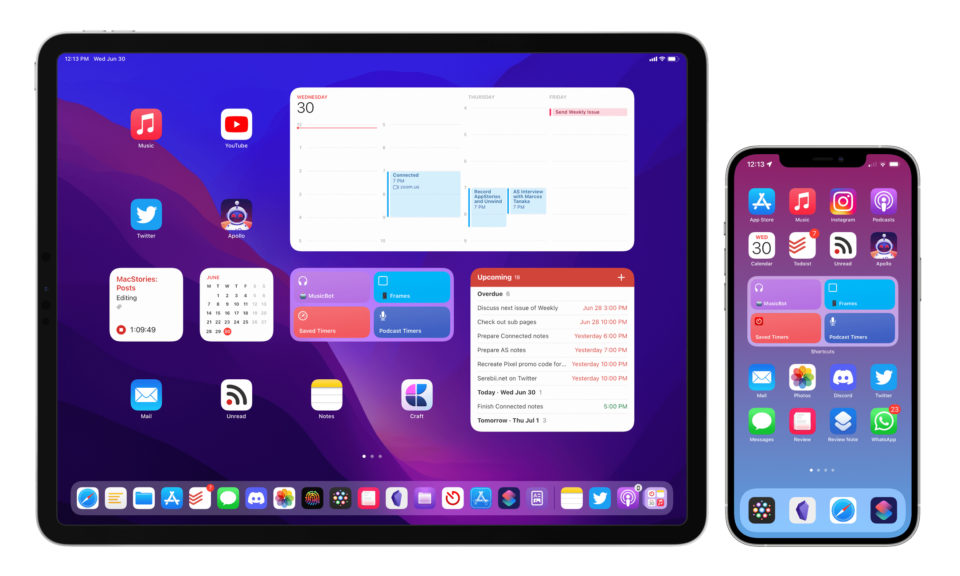Az iOS 15 és iPadOS 15 csak ősszel fog teljes egészében megjelenni, de nem kell fejlesztőnek lenned ahhoz, hogy már most tesztelhesd a nyilvános béta verziókat. Ha hajlandó vagy megkockáztatni, hogy esetleges hibákkal találkozz, miközben kipróbálod az új funkciókat, akkor most végigvezetünk a szoftver telepítésének lépésein.
A legjobb ajánlás, amit tehetek, hogy olyan készülékre telepítsd a bétát, ami nincs napi használatban vagy nem a fő készüléked. Engem „hagyott már ott” bétás iPhone a legnagyobb szükség idejében. Nem épp a legkellemesebb tapasztalat, de csak magam szidhattam, a béta nem véletlenül béta…

Mielőtt belevágnánk, itt a szokásos figyelmeztetés a befejezetlen béta szoftverek telepítésével kapcsolatban: ezek a kiadások általános használatra stabilnak tűnhetnek, de tartalmazhatnak olyan hibákat, amelyeket csak a végleges kiadások őszi megjelenése után fognak kiküszöbölni. Az is lehetséges, hogy az ígért funkciók közül néhány kezdetben nem lesz benne a bétában.
A legjobb ajánlás, amit tehetek, hogy olyan készülékre telepítsd a bétát, ami nincs napi használatban vagy nem a fő készüléked. Engem „hagyott már ott” bétás iPhone a legnagyobb szükség idejében. Nem épp a legkellemesebb tapasztalat, de csak magam szidhattam, a béta nem véletlenül béta… Ja, és mindig készíts biztonsági mentést telepítés előtt.
Milyen új funkciókat tartalmaz az iOS 15?
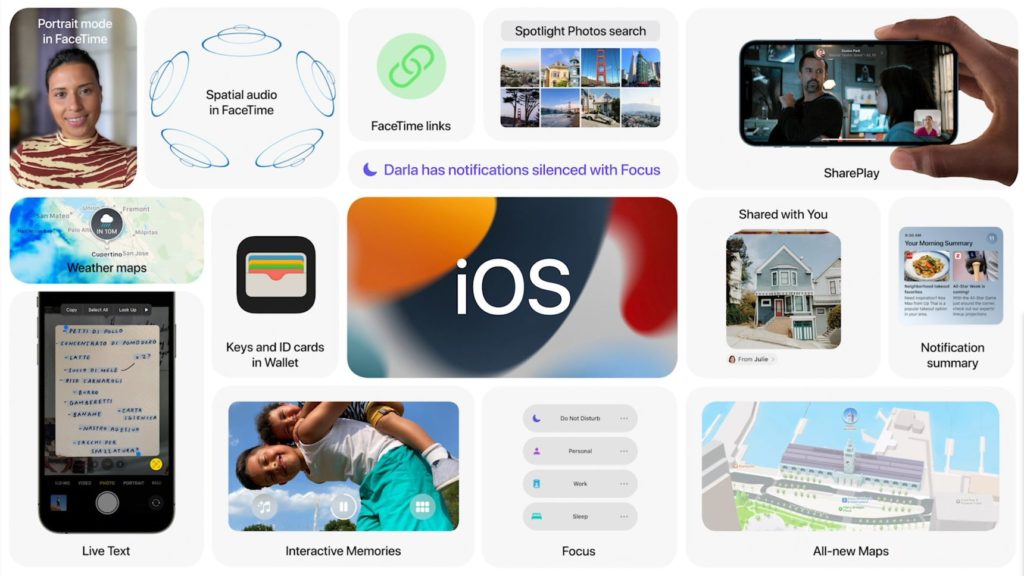
Az iOS 15-ben érkező új funkciók közé tartoznak a FaceTime, az Üzenetek, az értesítések, az adatvédelmi vezérlők és még sok más újdonság frissítései. A FaceTime támogatni fogja a térbeli hangot, és tükrözi a beszélő helyét a képernyőn, az új hangszigetelési képesség pedig képes lesz eltávolítani a háttérzajt. A FaceTime további változásai közé tartozik, hogy a hívások során zenét és videókat is megoszthatunk, valamint hogy az Android-felhasználókat meghívhatjuk FaceTime-hívásra egy megosztható linkkel. Érkezik a Fókusz mód és még sok más egyéb apróság, amiről korábban mi is részletesen írtunk.
Milyen eszközöket támogat az iOS 15?
- iPhone 12, iPhone 12 mini, iPhone 12 Pro, iPhone 12 Pro Max
- iPhone 11, iPhone 11 Pro, iPhone 11 Pro Max
- iPhone XS, iPhone XS Max
- iPhone X, iPhone XR
- iPhone 8, iPhone 8 Plus
- iPhone 7, iPhone 7 Plus
- iPhone 6S, iPhone 6S Plus
- iPhone SE (első és második generáció)
- iPod touch (hetedik generáció)
Az iOS 15 béta telepítése
- A telefonod Safari böngészőjéből irány az Apple béta-szoftverportálja, és egyezz bele, hogy bejelentkezz az Apple ID-ddel.
- A weboldal jobb felső részén található legördülő menüben válaszd ki az “Enroll Your Devices” menüpontot, ha a program nem irányít automatikusan oda.
- Válassza az “iOS” lehetőséget, amely a következő oldalon a bal szélső opció. Ezáltal megjelenik egy emlékeztető, hogy győződj meg arról, hogy készítettél-e biztonsági másolatot a telefonod tartalmáról, arra az esetre, ha vissza kell állnod egy korábbi verzióra.
- Görgess lefelé, amíg megtalálod a “Download profile” feliratú gombot, majd koppints rá. Ekkor megjelenik egy figyelmeztetés, amely szerint a webhely egy konfigurációs profilt próbál letölteni. Válaszd az “Allow” lehetőséget. Egy felugró ablak jelenik meg, amely szerint az új profilt a Beállítások közt állíthatod be.
- Nyisd meg a Beállításokat. A felső rész közelében egy új, “Profil Downloaded” nevű szakasznak kell megjelennie. Válaszd ki, és már azonnal hozzá is férhetsz a béta szoftver letöltéséhez. Előfordulhat, hogy újra kell indítanod a telefonod, hogy a profil aktiválódjon.
És voilá, már hasít is lefelé az iOS 15 első bétája. Na, de mi van az iPadOS 15-tel?
Milyen új funkciókat tartalmaz az iPadOS 15?
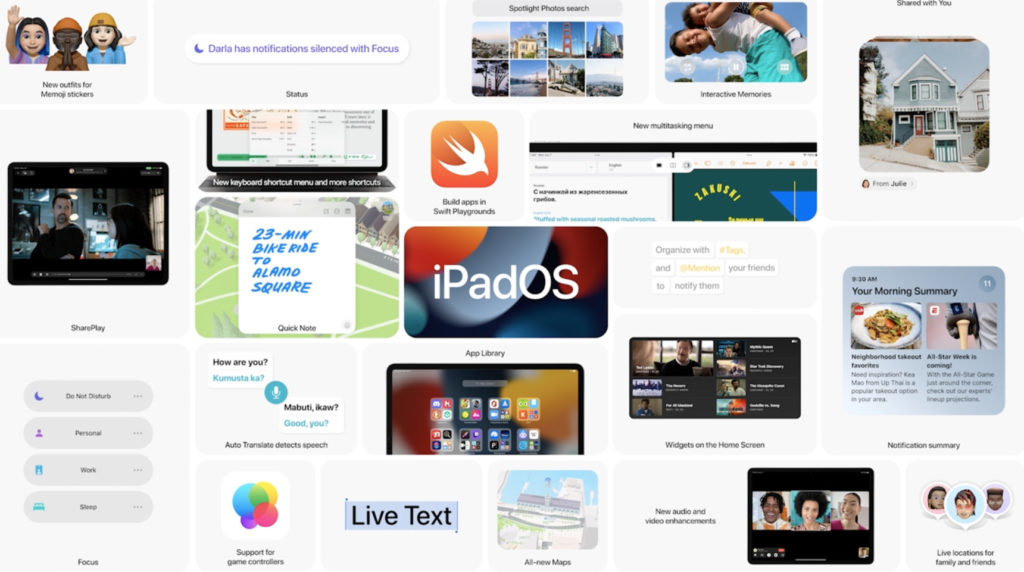
Az iPadOS idei verziója testreszabhatóbbá teszi a kezdőképernyőt, és megkönnyíti az osztott képernyős többfeladatos műveletet. A tavaly az iOS 14-ben bevezetett Alkalmazáskönyvtár funkció átkerült ebbe az új iPad-szoftverbe is. Emellett számos olyan funkció, amelyet az Apple az iOS 15-be hoz, a táblagépekbe is bekerül, például a FaceTime térbeli hangzásúvá tétele, a portré mód és a SharePlay, amellyel tévét nézhetünk vagy zenét hallgathatunk másokkal, akik a híváson részt vesznek. De erről is írtunk korábban bővebben.
Milyen eszközöket támogat az iPadOS 15?
- iPad Pro 12,9 hüvelyk (elsőtől az ötödik generációig)
- iPad Pro 11 hüvelyk (elsőtől a harmadik generációig)
- iPad Pro 10,5 hüvelyk
- iPad Pro 9,7 hüvelyk
- iPad (ötödiktől nyolcadik generációig)
- iPad mini (negyedik és ötödik generáció)
- iPad Air (második-negyedik generáció)
Az iPadOS 15 béta telepítése
- Irány az Apple béta-szoftverportálja az iPad Safari böngészőjéből.
- Kattints a weboldal tetején az “Enroll Your Devices” (lehet, hogy vízszintesen kell görgetned, hogy megtaláld).
- Kattints az “iPadOS”-re, ami a következő oldalon balról a második lehetőség. Ezáltal megjelenik egy emlékeztető, hogy először készíts biztonsági mentést, arra az esetre, ha vissza kell állítanod az operációs rendszert egy korábbi verzióra.
- Görgess lefelé, amíg megtalálod a “Download profile” feliratú gombot, majd válassza ki. Ekkor megjelenhet egy figyelmeztetés, amely szerint a weboldal egy konfigurációs profilt próbál letölteni. Válaszd az “Allow” lehetőséget. Ekkor egy felugró ablak jelenik meg, amely szerint az új profilt a Beállításokban állíthatod be.
- Nyisd meg a Beállításokat, és a tetejéhez közel egy új, “Profile Downloaded” nevű szakasznak kell megjelennie. Válaszd ki, és máris hozzáférhetsz a béta szoftver letöltéséhez. Előfordulhat, hogy először újra kell indítanod az iPadet.
- Végül, ha nem indul el automatikusan a letöltés, nyisd meg a Beállításokat, menj az Általános menüpontra, majd keresd meg a “Szoftverfrissítés” pontot a béta szoftver telepítéséhez.